하드 드라이브에 대한 액세스를 다시 얻는 방법, 하드 드라이브를 열 수 없는 오류 수정

이 글에서는 하드 드라이브에 문제가 생겼을 때 다시 접근할 수 있는 방법을 안내해 드리겠습니다. 함께 따라 해 보세요!
.pdf 파일을 이미지 형식으로 변환해야 하는 이유는 무엇입니까? 자세히 살펴보면 다음과 같은 장점이 있습니다.
PDF 파일을 보려면 컴퓨터에 특수 애플리케이션을 설치해야 하지만, 이미지 파일을 보려면 별도의 애플리케이션이 필요하지 않습니다. 기본 Windows 이미지 보기 애플리케이션을 사용하면 됩니다. 브라우저에서는 이미지 파일을 쉽게 읽을 수 있지만, PDF 파일의 경우 브라우저에서 읽으려면 적절한 플러그인을 추가로 설치해야 합니다.
PDF 파일을 읽는 것은 파일이 완전히 다운로드된 후에만 가능한 반면, 이미지 파일은 다운로드 과정과 동시에 부분적으로 읽을 수 있습니다. Word , Excel , PowerPoint 와 같은 MS Office 애플리케이션은 PDF 파일보다 이미지 파일과 더욱 강력하게 상호 작용하고 처리합니다. 예를 들어, PowerPoint 파일에 이미지를 삽입하는 것은 동일한 내용이 담긴 PDF 파일을 삽입하는 것보다 훨씬 빠릅니다.
다른 경우, PDF 파일을 이미지 형식으로 변환해야 한다고 생각되면 다음 방법 중 하나를 시도해 보세요.
PDF 형식을 이미지 파일로 변환하는 방법
이 방법을 사용하면 어떠한 변환 프로그램도 설치할 필요가 없습니다. 아래 나열된 웹사이트로 가서 변환 과정을 진행하기만 하면 됩니다.
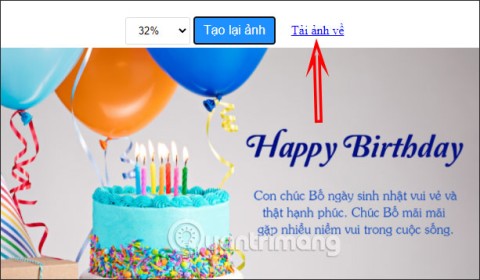
Zamzar 는 온라인 파일 변환 분야에서 가장 인기 있는 웹사이트 중 하나입니다. Zamza를 사용하여 파일을 변환하려면 다음 4가지 간단한 단계를 따르세요.
이 무료 서비스에는 몇 가지 사소한 불편함이 있습니다. 변환할 파일 크기는 100MB를 넘을 수 없고, 정해진 기간 내에 파일 형식을 5번만 연속으로 변환할 수 있습니다.
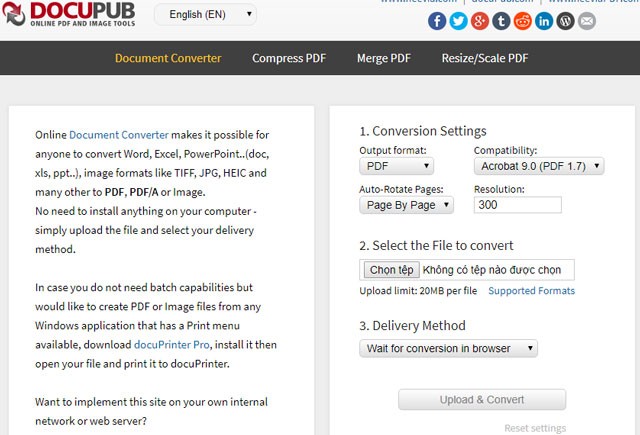
Neevia Technology는 사용자에게 PDF 파일을 이미지 파일(JPG, JPGE, BMP 등)로 변환하는 전용 웹 서비스를 제공합니다. Neevia Technology를 사용하여 변환을 수행하려면 첫 번째 단계는 출력 파일 옵션을 조정하는 것입니다 . 이미지 형식, 해상도, PDF 파일의 페이지 수에 해당하는 출력될 이미지 파일 수입니다. 그런 다음 컴퓨터에서 변환하려는 PDF 파일을 업로드합니다. 마지막으로 변환된 이미지 파일을 받을 방법을 선택합니다. 변환이 완료될 때까지 기다렸다가 브라우저에서 직접 다운로드하거나 웹사이트에서 이메일로 다운로드 링크를 보낼 수 있습니다.
이 온라인 도구를 사용하면 PDF를 JPG로 간편하게 변환할 수 있습니다. PDF를 JPG로 고품질로 변환합니다. 과정은 간단합니다. PDF 파일 선택을 선택하고 오른쪽 드롭다운 메뉴에서 해상도를 선택하기만 하면 됩니다. 웹사이트가 전환되면 새로운 인터페이스가 나타납니다. 다음 두 가지 옵션 중 하나를 선택하세요.
1단계 : PDF2JPG 웹사이트 로 가서 PDF 파일 선택을 클릭하여 변환할 PDF 파일을 선택합니다.

2단계 : PDF를 JPG로 변환 버튼을 클릭하여 변환합니다.
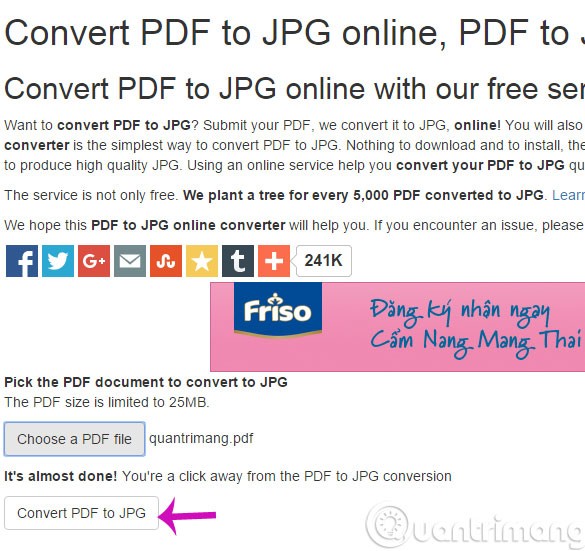
3단계 : 웹사이트가 변환되면 새로운 인터페이스가 나타납니다. 여기에는 2가지 옵션이 있습니다.
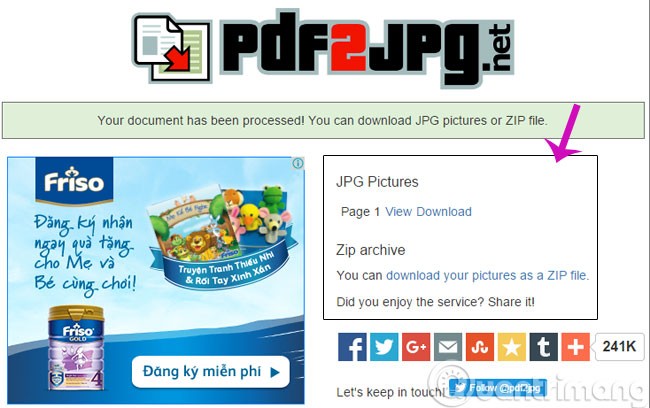
PDF-Xchange Viewer는 PDF 파일 처리를 지원하는 프로그램입니다. 이 프로그램의 무료 버전에는 주석 추가, 북마크, 강조 표시, 확대/축소 등 PDF 파일 처리를 지원하는 다양한 도구가 포함되어 있습니다. 또한 이 프로그램은 각 PDF 페이지를 이미지 파일로 내보내는 기능을 지원하는 훌륭한 도구도 제공합니다.
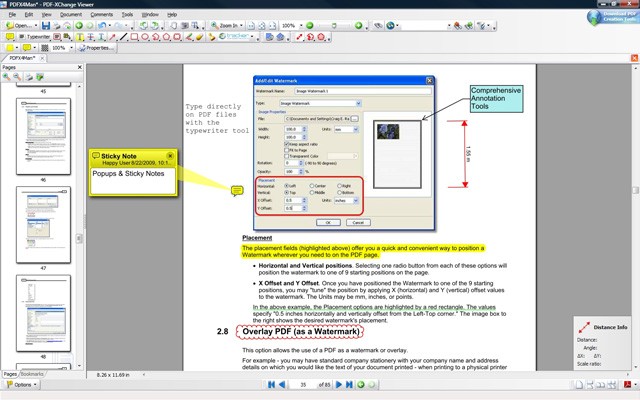
프로그램에서 이 도구를 실행하려면 메뉴 파일 > 이미지로 내보내기를 선택하세요 . 창이 열리면 변환 옵션을 조정합니다. 조정 가능한 옵션에는 변환할 PDF 페이지, 변환할 이미지 파일 형식, 변환된 파일을 저장할 폴더 등이 있습니다.
다운로드 : PDF-Xchange Viewer
Virtual Image Printer Driver는 모든 인쇄 가능한 문서 파일 형식을 이미지(BMP, PNG, JPG, TIFF) 또는 PDF 파일 형식으로 변환하는 기능을 지원하는 오픈 소스 소프트웨어입니다.
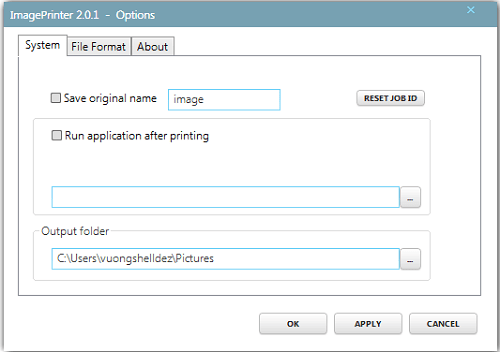
이 프로그램으로 변환하려면 시스템 탭 에서 변환하려는 pdf 파일을 선택하고 출력 폴더를 선택한 다음 파일 형식 탭으로 이동하여 출력할 이미지 파일 형식을 선택하고 확인을 선택하여 시작합니다.
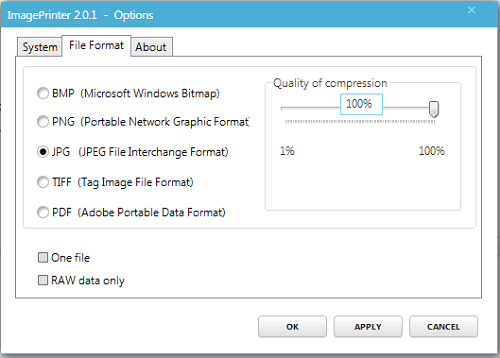
다운로드 : Virtual Image 프린터 드라이버
PDF To JPG Converter는 PDF 파일을 JPG, BMP, TIFF, GIF, PNG 파일 형식으로 저장된 이미지 파일로 빠르게 변환하는 Windows 유틸리티입니다. PDF To JPG Converter는 여러 페이지의 PDF를 JPG로 변환하고 이미지 DPI를 설정할 수도 있습니다.
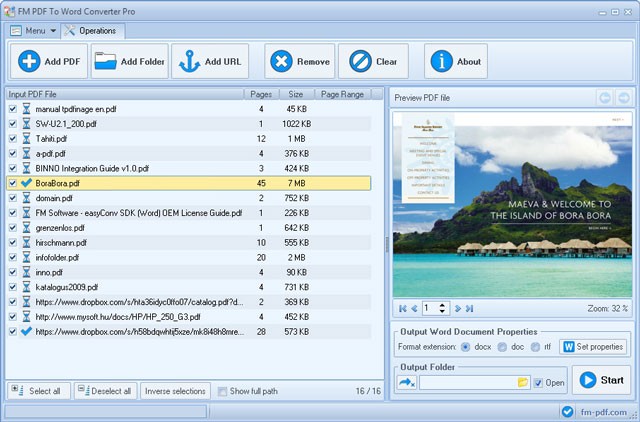
이 프로그램의 주요 특징: 비슷한 애플리케이션보다 87% 더 빠른 변환 속도, 일괄 변환 모드 지원, PDF를 JPG, BMP, TIFF, GIF, PNG로 변환 지원, 페이지별 변환 지원, DPI 사용자 정의 지원.
다운로드 : PDF를 JPG로 변환
응용 프로그램을 열고 파일 추가를 클릭하여 PDF 파일을 선택합니다( 또는 폴더 추가를 클릭하여 여러 파일을 한 번에 선택합니다 ). 출력 폴더 섹션 에는 2가지 옵션이 있습니다.
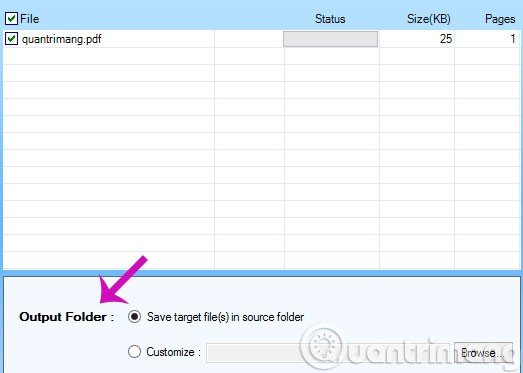
선택 항목 변환 또는 모두 변환 ( 여러 개의 파일이 있는 경우 )을 클릭하여 변환을 시작합니다.

DocuFreezer는 개인 용도로는 완전 무료이며, 최고의 무료 PDF-JPG 변환기 중 하나입니다. 인터페이스가 깔끔하며 몇 번의 클릭만으로 개별 파일이나 전체 폴더를 변환할 수 있습니다.
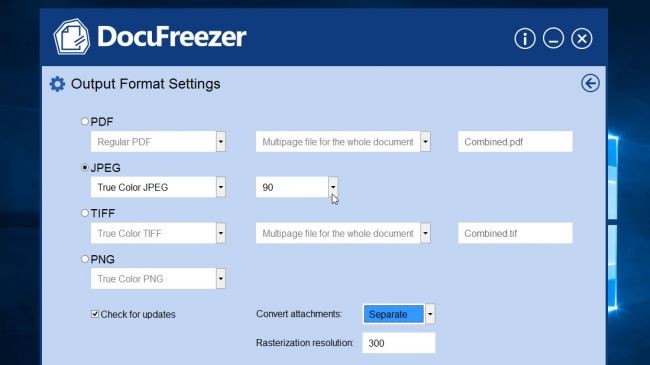
다른 프로그램만큼 많은 텍스트 형식을 지원하지는 않지만(예를 들어 Word 문서는 지원함) DocuFreezer는 이미지에 적합한 도구이며 JPG, PDF, PNG, TIFF 형식 간에 파일을 변환할 수 있습니다. 목적지 드롭다운 메뉴 에서 옵션을 선택한 다음 오른쪽에 있는 옵션을 클릭하면 더 자세한 옵션을 볼 수 있습니다. 여기에서 JPG 이미지의 색상 프로필 (JPG 또는 전체 색상)과 출력 품질(50~100)을 선택할 수 있습니다 .
선택한 내용을 만족하면 시작을 클릭하여 파일 전송 과정을 시작하세요. DocuFreezer의 변환 과정은 다른 도구만큼 빠르지는 않지만, 화면 오른쪽 하단에서 진행 상황을 보고 필요한 경우 중간에 일시 정지할 수 있습니다. 각 PDF 페이지는 별도의 JPG 이미지로 저장됩니다.
다운로드 : DocuFreezer
Boxoft의 대부분 프로그램은 일상적인 사무 작업을 보다 쉽게 하기 위해 설계된 프리미엄 도구이지만, PDF to JPG Converter는 완전히 무료입니다. Boxoft PDF to JPG 변환기는 PDF를 JPG 형식으로 일괄 변환하는 것 외에도 서버의 폴더에 저장된 문서를 자동으로 변환할 수도 있습니다. 또한 고급 사용자를 위한 명령줄 인터페이스도 갖추고 있습니다.
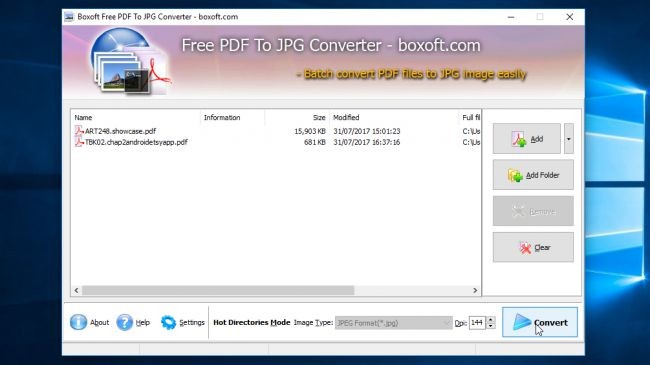
Boxoft PDF to JPG 변환기는 BMP, PNG, TIFF 형식을 지원합니다. " 설정 " 버튼을 클릭하면 JPG 또는 회색조 색상 프로필과 이미지 품질 슬라이더(이미지 품질이 높을수록 파일 크기도 커짐)를 포함한 몇 가지 JPG 변환 옵션이 표시됩니다.
아직 GPL Ghostscript가 없으면 설치하라는 메시지가 표시됩니다. 그렇다면 지시된 절차를 수행한 후 변환기를 다시 시작하세요. 다른 변환기와 마찬가지로 Boxoft는 단일 파일이나 전체 폴더를 변환할 수 있습니다. 변환하려는 내용을 선택하고, 버튼을 누른 후 출력 위치를 선택하면 됩니다. 파일은 비교적 빠르게 변환되며 각 PDF 페이지는 별도의 이미지 파일로 저장됩니다. Boxoft에서는 무료로 변환할 수 있는 페이지 수에 제한이 없습니다.
다운로드 : Boxoft PDF to JPG 변환기
PDFMate PDF Converter Free는 문서로 가득 찬 폴더 전체를 한 번에 처리할 수 있는 무료 도구입니다. 고급 설정을 클릭하면 이미지에 맞는 옵션을 찾을 수 있습니다. 여기에서 변환된 이미지의 품질(중간 또는 고해상도)을 선택할 수 있으며, 전체 파일을 변환하는 대신 몇몇 PDF 페이지만 변환하도록 선택할 수 있습니다. 아래 버튼을 클릭하고 출력 폴더를 선택하여 이미지를 출력 형식으로 설정하세요 . 그런 다음 변환을 클릭하면 파일이 변환됩니다.
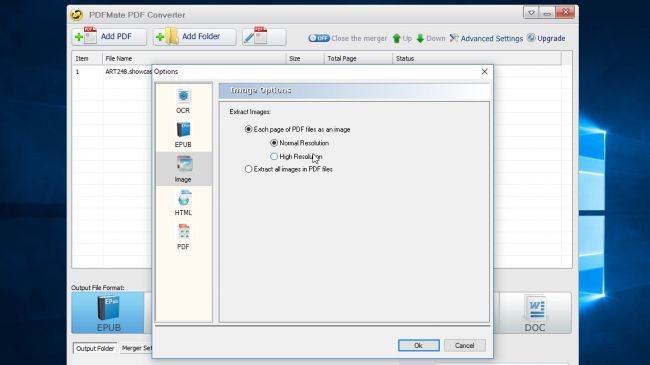
대부분의 다른 무료 PDF 소프트웨어와 마찬가지로 PDFMate PDF Converter Free에도 한계가 있지만, JPG로 변환하는 경우에는 문제가 되지 않습니다. 파일을 DOCX로 변환하거나 변환할 특정 페이지 범위를 지정하려면 비용을 지불해야 합니다. 각 페이지는 별도의 JPG 파일로 저장됩니다.
다운로드 : PDFMate PDF Converter Free
Icecream PDF Converter는 JPG뿐만 아니라 다양한 변환 옵션을 제공하며, 사용하기 쉽고 훌륭한 인터페이스를 갖추고 있습니다. 파일을 개별적으로 또는 일괄적으로 선택한 후, 이미지 품질을 낮음, 보통, 높음 중에서 선택하고 변환을 클릭합니다 .
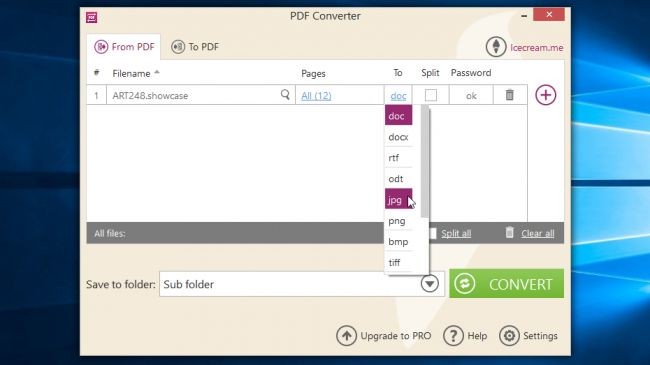
Icecream PDF Converter의 무료 버전은 PDF 파일의 처음 10페이지만 변환할 수 있습니다(여러 문서를 한 번에 변환하는 경우 이 제한은 해당 파일의 총 페이지 수에 적용됩니다). 큰 파일을 여러 부분으로 나눈 다음 변환하면 이러한 제한을 우회할 수 있습니다. 각 페이지를 별도의 JPG 파일로 만들려면 분할 상자를 선택하세요 . 이 도구의 가장 큰 장점은 스마트한 디자인과 매우 빠른 성능입니다.
다운로드 : 아이스크림 PDF 변환기
UniPDF를 다운로드하면 Convert to Word Plus 1.0이라는 프로그램이라는 안내가 나오고, 해당 소프트웨어는 시작 메뉴에 ConvertPDF2WordPlus로 나열됩니다.
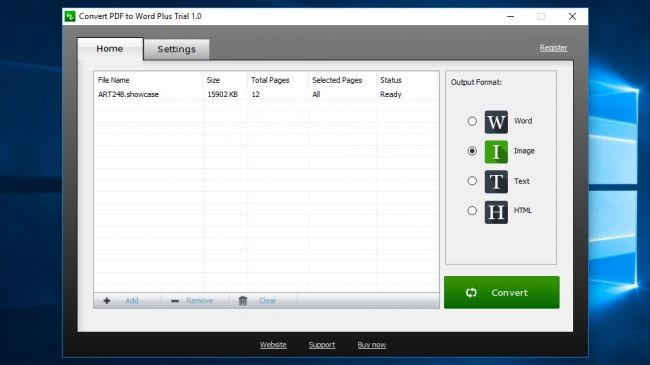
문서를 간단하고 깔끔한 창으로 끌어다 놓고 오른쪽 목록에서 이미지를 선택한 다음 설정 탭을 클릭합니다 . JPG를 선택해야 합니다 (다른 이미지 형식으로는 GIF, BMP, TIFF가 있습니다). 이미지 해상도(72 또는 96)와 색상 프로필(1, 8 또는 24비트)을 선택해야 합니다. 홈 탭 으로 돌아가서 변환을 클릭 하고 출력을 선택하면 변환이 빠르게 완료됩니다.
하지만 가장 높은 이미지 품질 설정을 선택하더라도 JPG 파일은 그다지 선명하지 않습니다. 그리고 중요한 점 하나는 UniPDF가 한 번의 팝업에서 3페이지만 변환할 수 있다는 것입니다.
다운로드 : UniPDF
웹 서비스에서 변환을 수행하기 위해 인터넷에 연결할 수 없거나 변환 소프트웨어를 성공적으로 다운로드하여 설치할 수 없는 경우 마지막 방법을 시도해 보세요. 이는 사람들이 자주 사용하는 전통적인 수동 방식입니다. Windows에 포함된 MS 페인트 프로그램 과 함께 키보드의 PrntScr 버튼을 사용하세요 . 이런 방식으로 각 PDF 페이지 의 스크린샷을 찍어 페인트 애플리케이션에 붙여넣어 이미지 파일로 변환해야 합니다.
행운을 빌어요!
또한 참조하세요:
이 글에서는 하드 드라이브에 문제가 생겼을 때 다시 접근할 수 있는 방법을 안내해 드리겠습니다. 함께 따라 해 보세요!
AirPods는 언뜻 보기에 다른 무선 이어폰과 별반 다르지 않아 보입니다. 하지만 몇 가지 잘 알려지지 않은 기능이 발견되면서 모든 것이 달라졌습니다.
Apple은 iOS 26을 출시했습니다. 완전히 새로운 불투명 유리 디자인, 더욱 스마트해진 경험, 익숙한 앱의 개선 사항이 포함된 주요 업데이트입니다.
학생들은 학업을 위해 특정 유형의 노트북이 필요합니다. 선택한 전공 분야에서 뛰어난 성능을 발휘할 만큼 강력해야 할 뿐만 아니라, 하루 종일 휴대할 수 있을 만큼 작고 가벼워야 합니다.
Windows 10에 프린터를 추가하는 것은 간단하지만, 유선 장치의 경우와 무선 장치의 경우 프로세스가 다릅니다.
아시다시피 RAM은 컴퓨터에서 매우 중요한 하드웨어 부품으로, 데이터 처리를 위한 메모리 역할을 하며 노트북이나 PC의 속도를 결정하는 요소입니다. 아래 글에서는 WebTech360에서 Windows에서 소프트웨어를 사용하여 RAM 오류를 확인하는 몇 가지 방법을 소개합니다.
스마트 TV는 정말로 세상을 휩쓸었습니다. 이렇게 많은 뛰어난 기능과 인터넷 연결 덕분에 기술은 우리가 TV를 시청하는 방식을 바꾸어 놓았습니다.
냉장고는 가정에서 흔히 볼 수 있는 가전제품이다. 냉장고는 보통 2개의 칸으로 구성되어 있는데, 냉장실은 넓고 사용자가 열 때마다 자동으로 켜지는 조명이 있는 반면, 냉동실은 좁고 조명이 없습니다.
Wi-Fi 네트워크는 라우터, 대역폭, 간섭 외에도 여러 요인의 영향을 받지만 네트워크를 강화하는 몇 가지 스마트한 방법이 있습니다.
휴대폰에서 안정적인 iOS 16으로 돌아가려면 iOS 17을 제거하고 iOS 17에서 16으로 다운그레이드하는 기본 가이드는 다음과 같습니다.
요거트는 정말 좋은 음식이에요. 매일 요구르트를 먹는 것이 좋은가요? 매일 요구르트를 먹으면, 몸에 어떤 변화가 있을까요? 함께 알아보죠!
이 기사에서는 가장 영양가 있는 쌀 종류와 어떤 쌀을 선택하든 건강상의 이점을 극대화하는 방법에 대해 설명합니다.
수면 일정과 취침 루틴을 정하고, 알람 시계를 바꾸고, 식단을 조절하는 것은 더 나은 수면을 취하고 아침에 제때 일어나는 데 도움이 되는 몇 가지 방법입니다.
임대해 주세요! Landlord Sim은 iOS와 Android에서 플레이할 수 있는 모바일 시뮬레이션 게임입니다. 여러분은 아파트 단지의 집주인 역할을 하며 아파트 내부를 업그레이드하고 세입자가 입주할 수 있도록 준비하여 임대를 시작하게 됩니다.
욕실 타워 디펜스 Roblox 게임 코드를 받고 신나는 보상을 받으세요. 이들은 더 높은 데미지를 지닌 타워를 업그레이드하거나 잠금 해제하는 데 도움이 됩니다.













